Nesse artigo vamos aprender como acompanhar e responder atividades pelo aplicativo Proesc Aluno. Esse procedimento deve ser feito pelos alunos e/ou responsáveis para fazerem um acompanhamento de atividades e responder elas através do Proesc pelo seu celular ou dispositivo mobile.
Os tópicos abordados nesse artigo são:
Como acompanhar atividades pelo Proesc Aluno
Ao acessar o aplicativo Proesc Aluno e efetuar o login, basta acessar o botão de Atividades
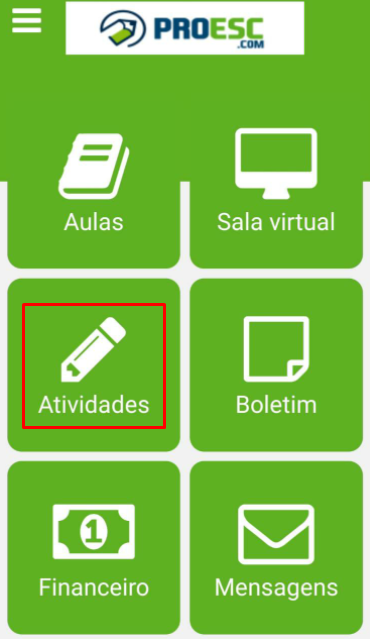
Após acessar as atividades, você será direcionado para a tela de atividades do aplicativo, ao acessar ela a primeira coisa que deve fazer é pressionar o botão Alterar e confirmar se os dados estão corretos, referente a matrícula que você quer visualizar as atividades:
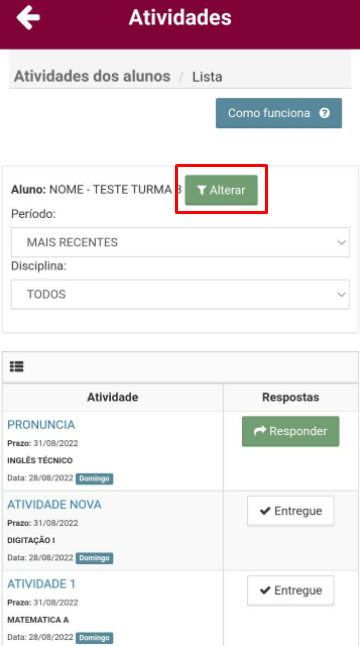
Confirme os dados e pressione o botão Aplicar filtros
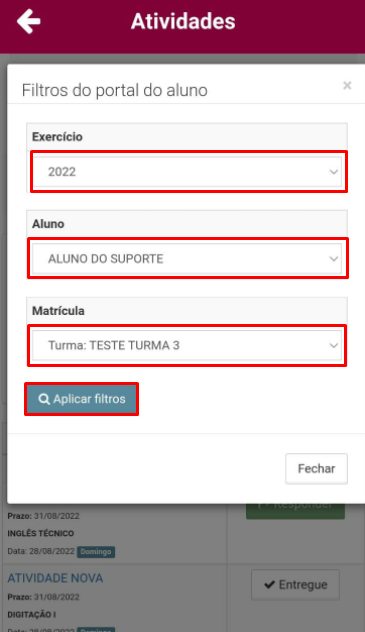
Atenção: esse procedimento é de suma importância para que possam ser apresentadas todas as atividades corretamente.
Após isso você terá uma listagem das atividades MAIS RECENTES
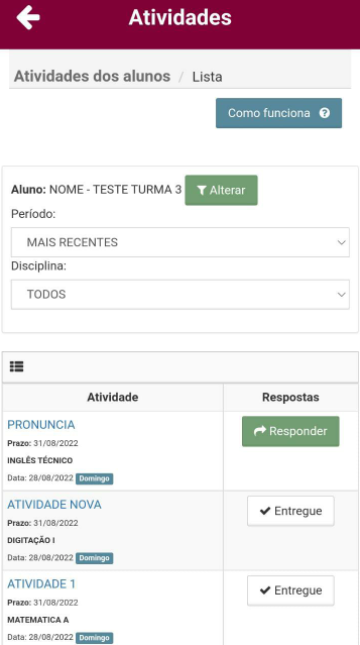
Na visualização de atividades você pode também filtrar de acordo com o período que você preferir, para isso você deve pressionar o Período e assim poderá selecionar algumas opções de período, dentre elas terá: HOJE, ESTA SEMANA, INTERVALO e MAIS RECENTES
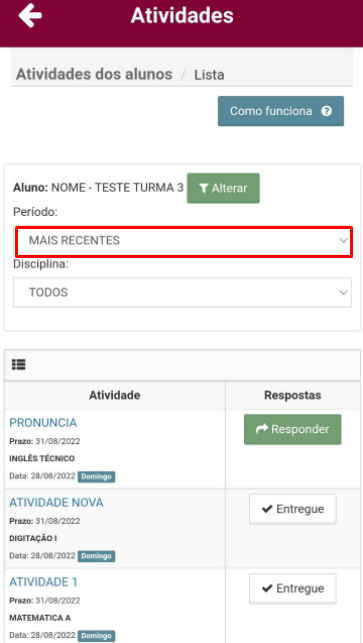
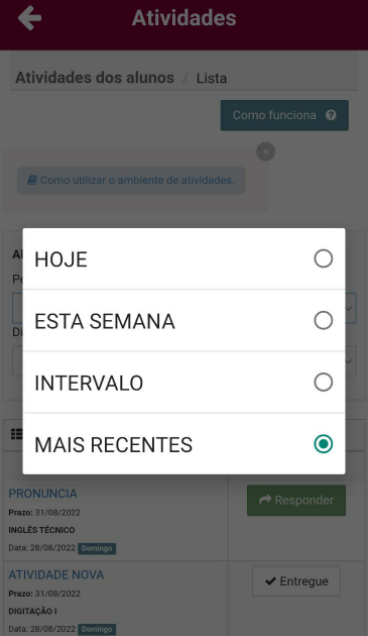
Cada período faz com que retorne as atividades desse determinado período, mas no caso de você querer pesquisar um período personalizado, basta selecionar a opção INTERVALO
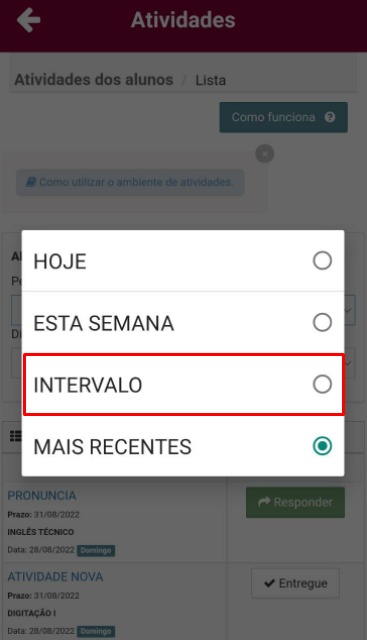
Dessa forma, você poderá definir data inicial e data final das atividades que você quer visualizar clicando em Pesquisar.
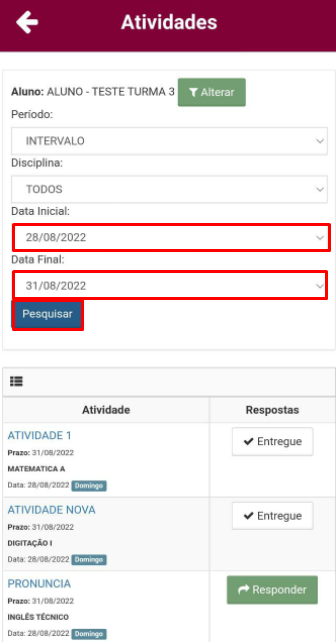
Seguindo esses procedimento você poderá efetuar o acompanhamento das suas atividades!
Como responder atividades pelo Proesc Aluno
Para responder as atividades dentro do Proesc Aluno, você segue esse passo a passo aqui:
Primeiramente identifique a atividade e pressione o botão Responder
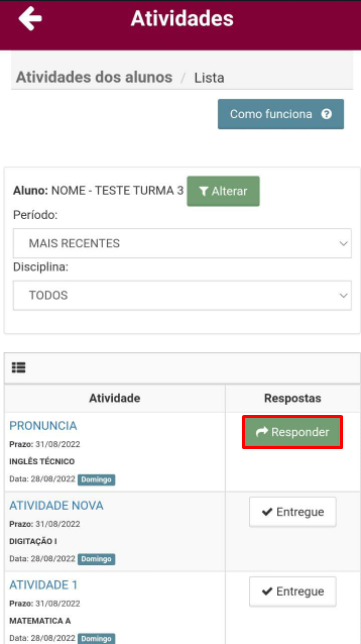
Após isso você será redirecionado para uma tela onde poderá acessar os detalhes da atividade, incluindo a Disciplina, o Nome da atividade, a Descrição dela e no caso do professor ter anexado algum documento, poderá acessar assim também:
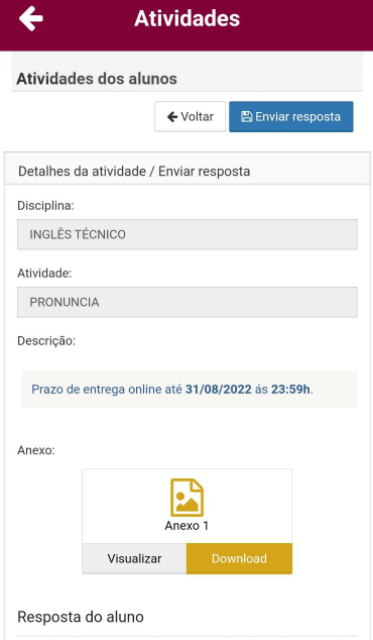
Assim que conseguir acessar os detalhes da atividade e ter em mente tudo que precisa para entregar ela, você nessa mesma tela um pouco mais embaixo terá a opção de anexar arquivos, que é a forma como você poderá responder a atividade, observe o print abaixo:
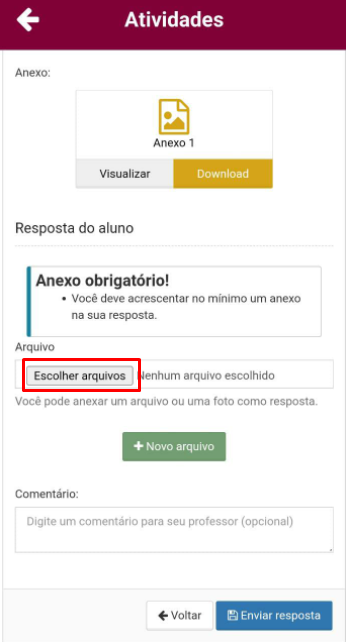
Ao apertar em Escolher arquivos aparecerá essas opções aqui e você poderá escolher a que se encaixa melhor para você
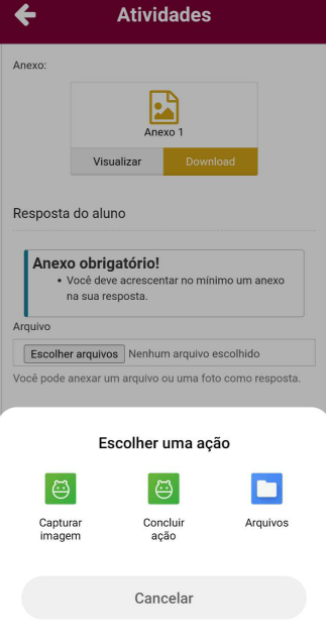
Após escolher o arquivo e anexar ele, você também terá a opção de anexar outro arquivo se quiser, basta pressionar o botão + Novo arquivo, e será disponibilizado para você um novo campo para anexo de arquivos:
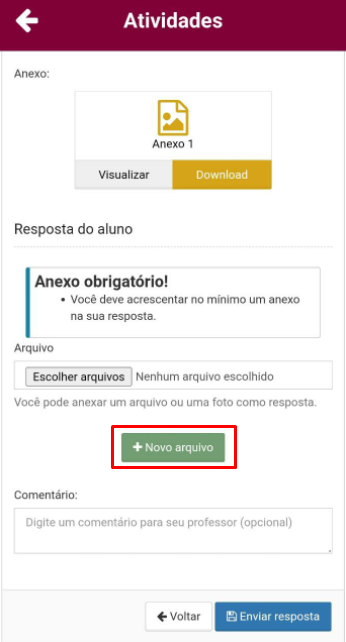
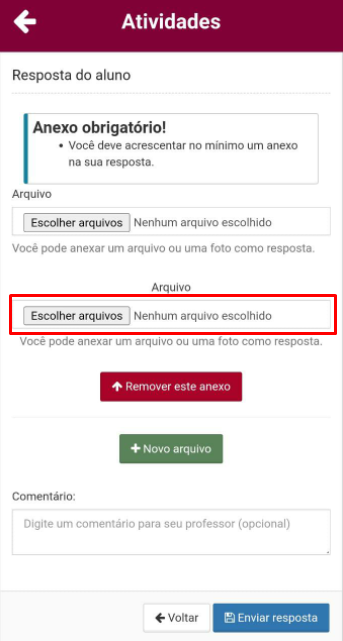
Caso tenha pressionado por engano a opção de + Novo arquivo e queira retirar o campo adicionado, basta pressionar no botão Remover este anexo
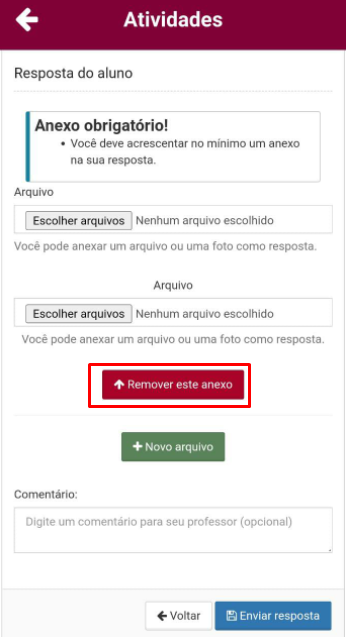
Por fim, caso o aluno queira deixar um comentário na atividade para o professor, basta preencher o campo de comentário
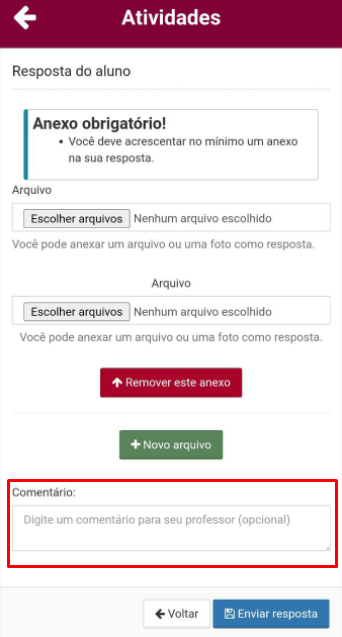
Após ter finalizado tudo basta pressionar o botão Enviar resposta
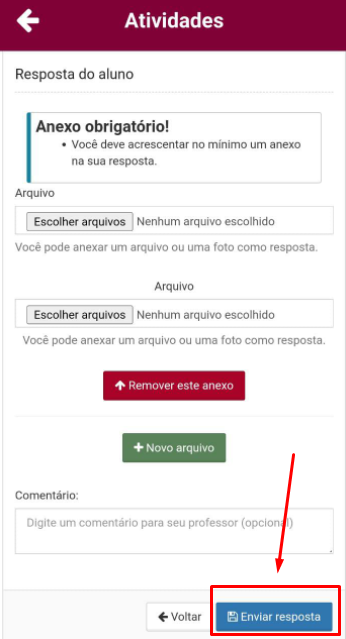
Atenção: No caso de ter entregue uma atividade por engano e querer corrigir isso, você terá de entrar em contato diretamente com o Professor ou Instituição para Solicitar que a atividade seja devolvida, para você entregar novamente.
Comentários
0 comentário
Artigo fechado para comentários.